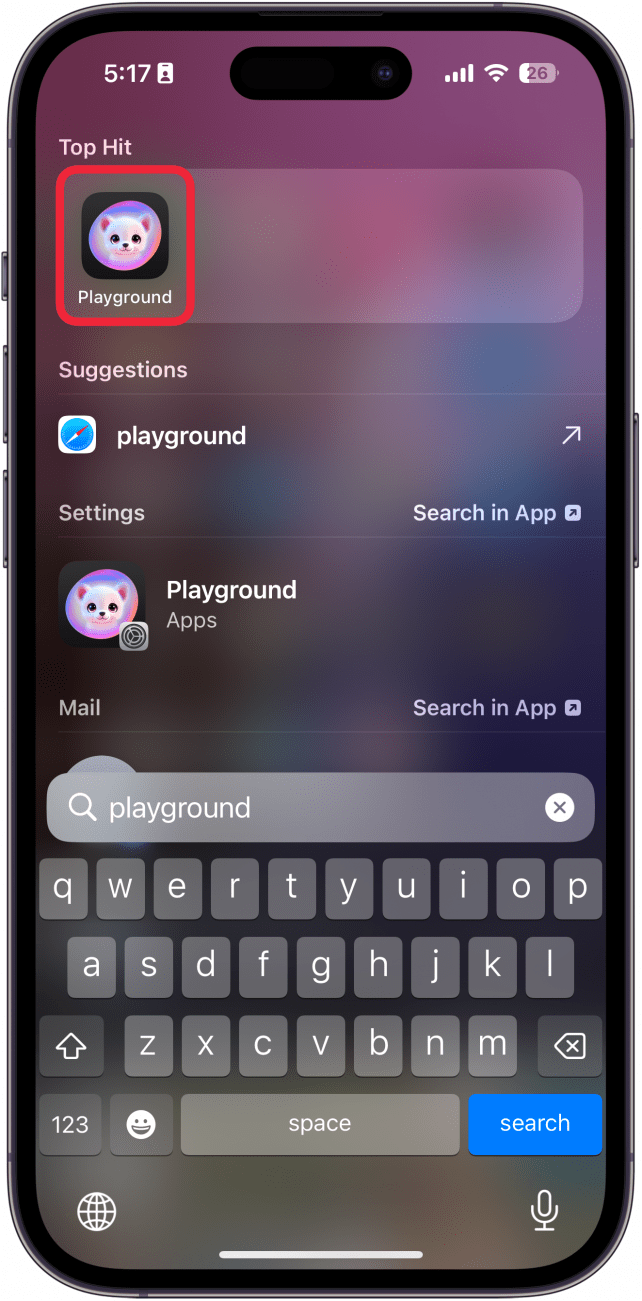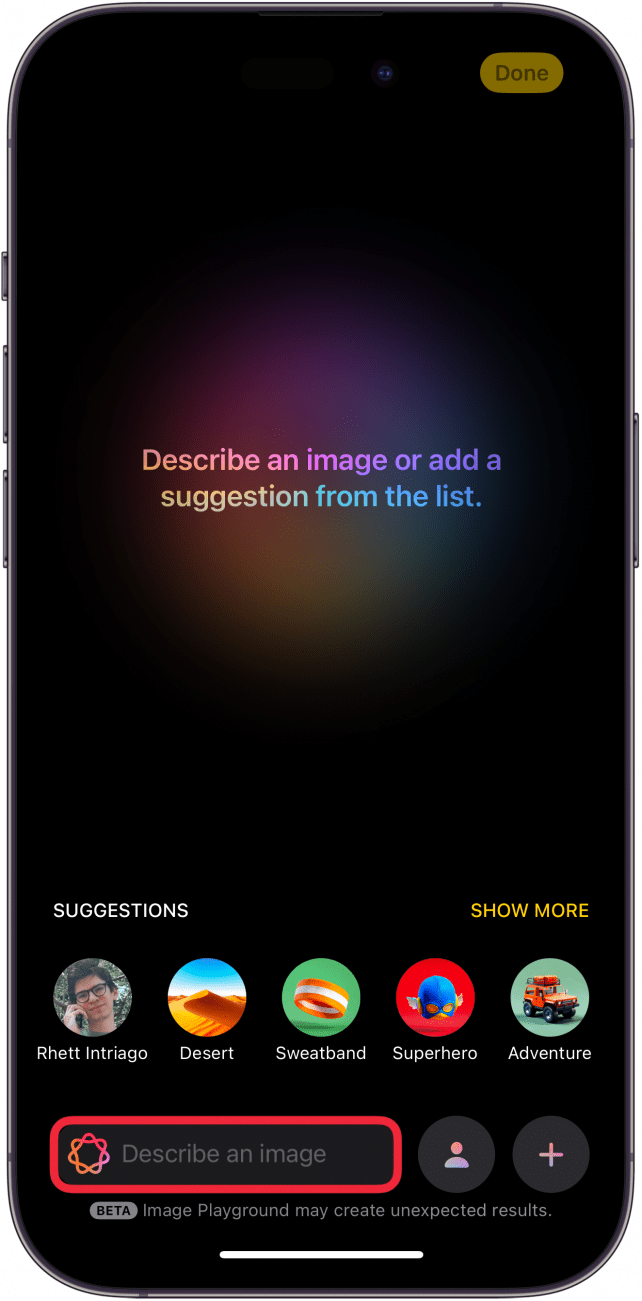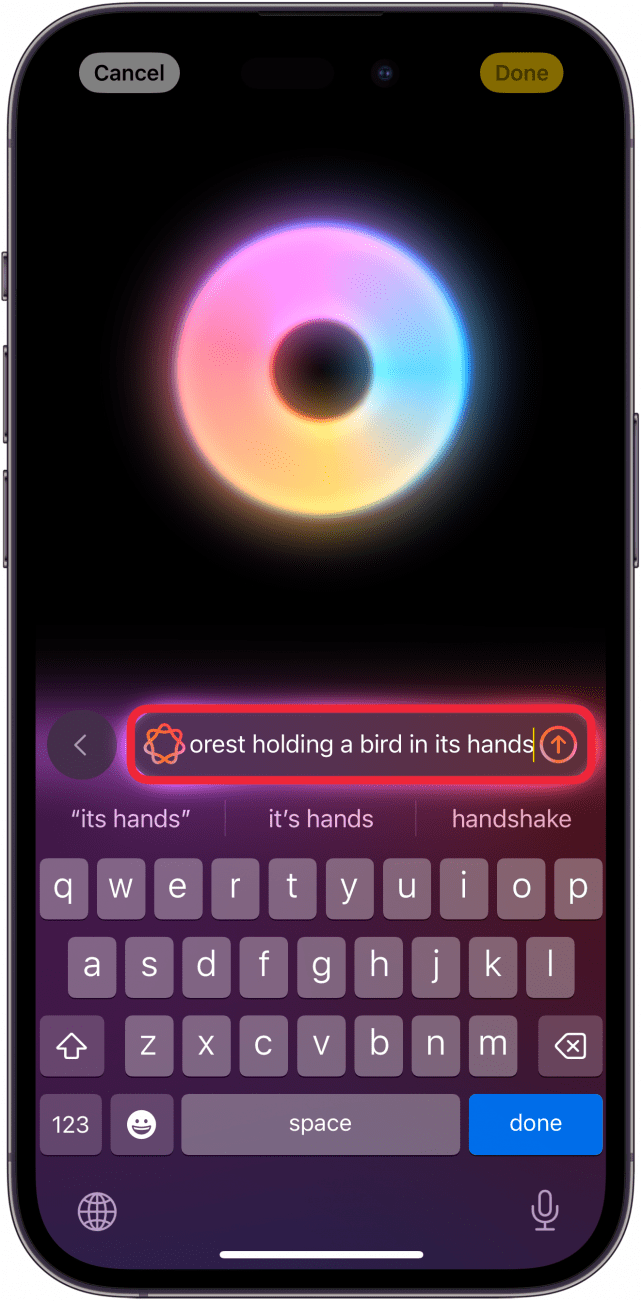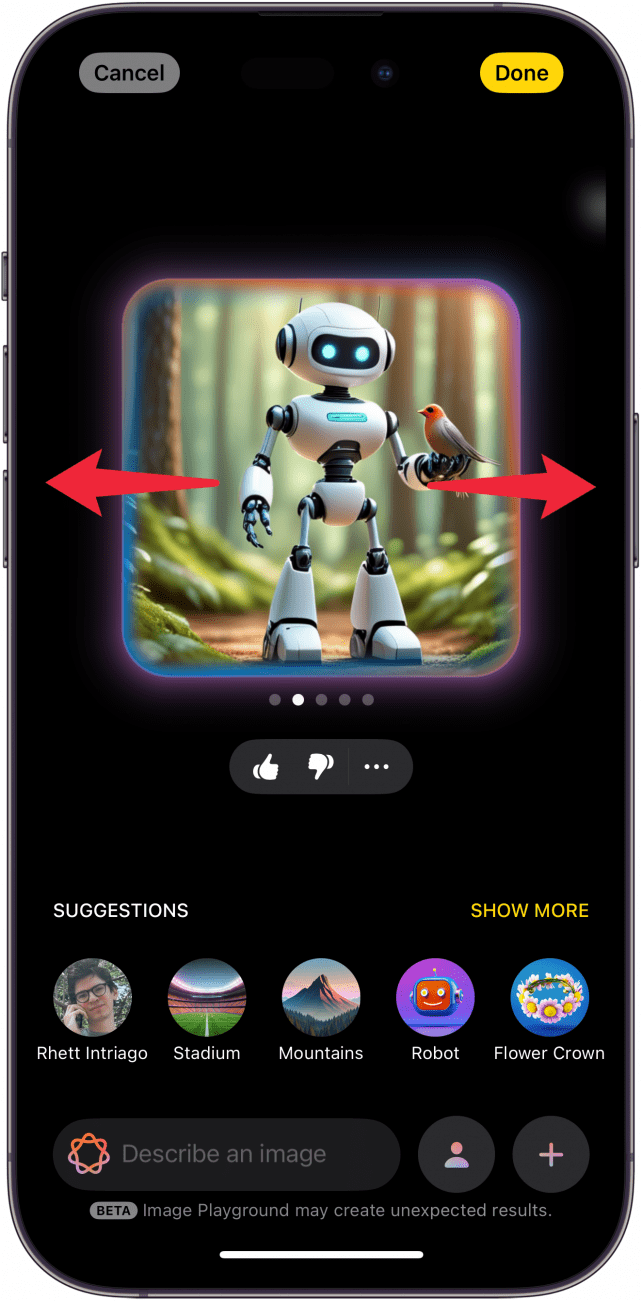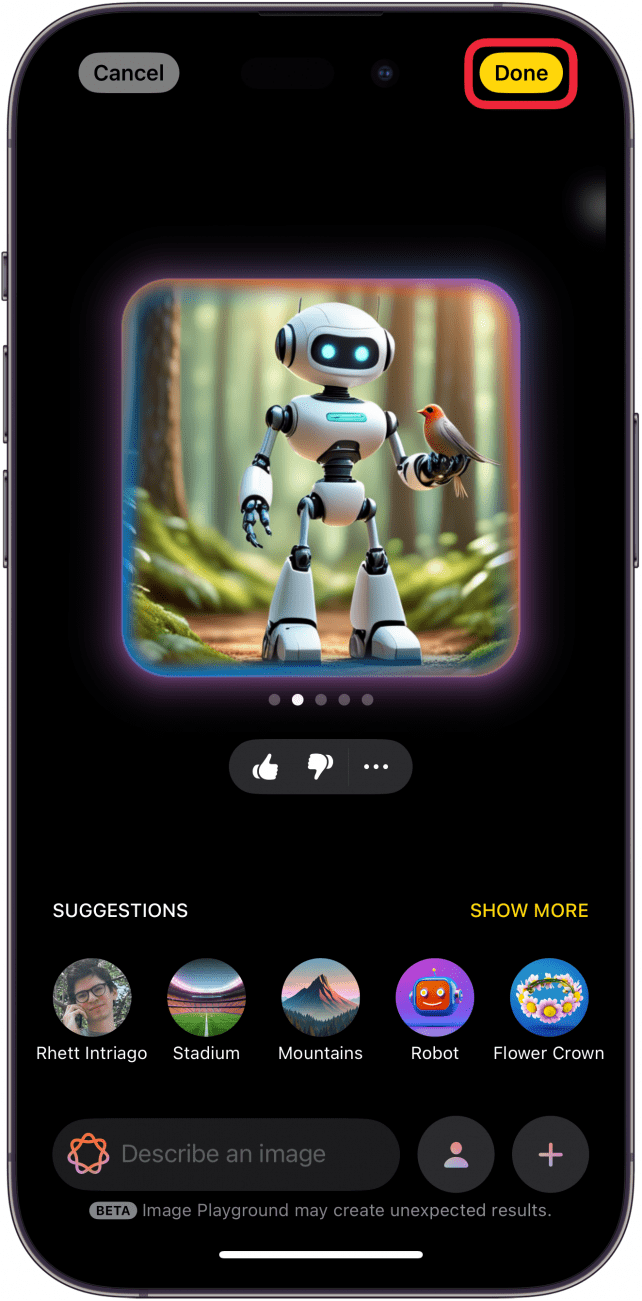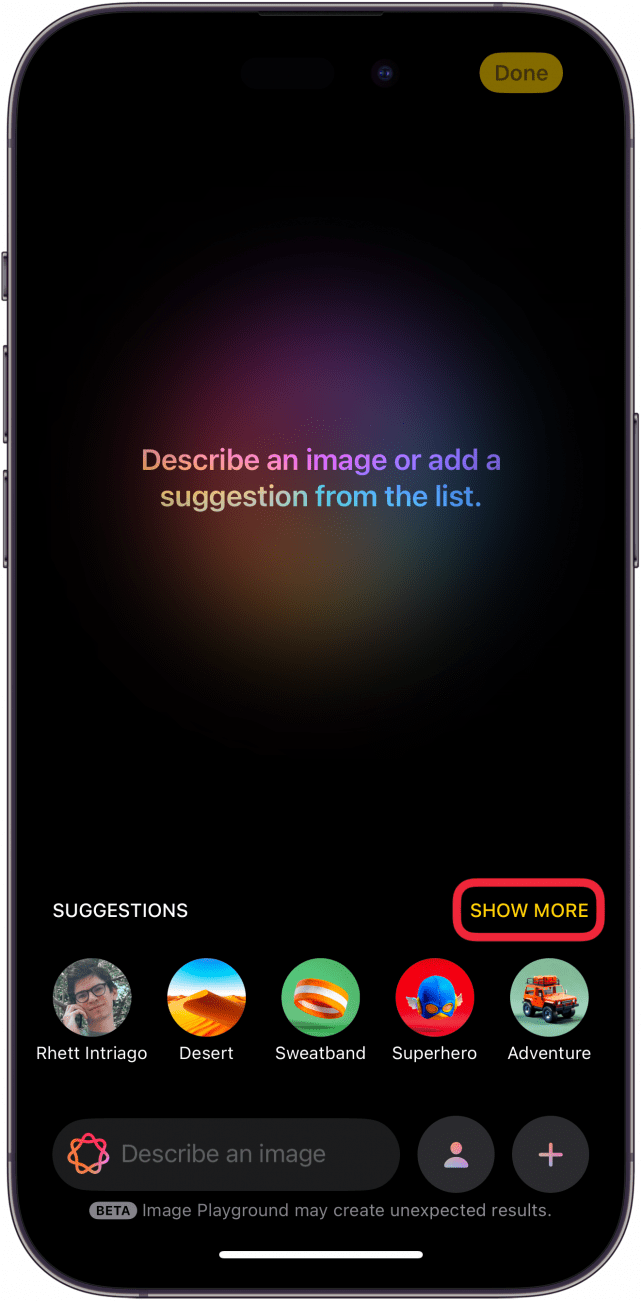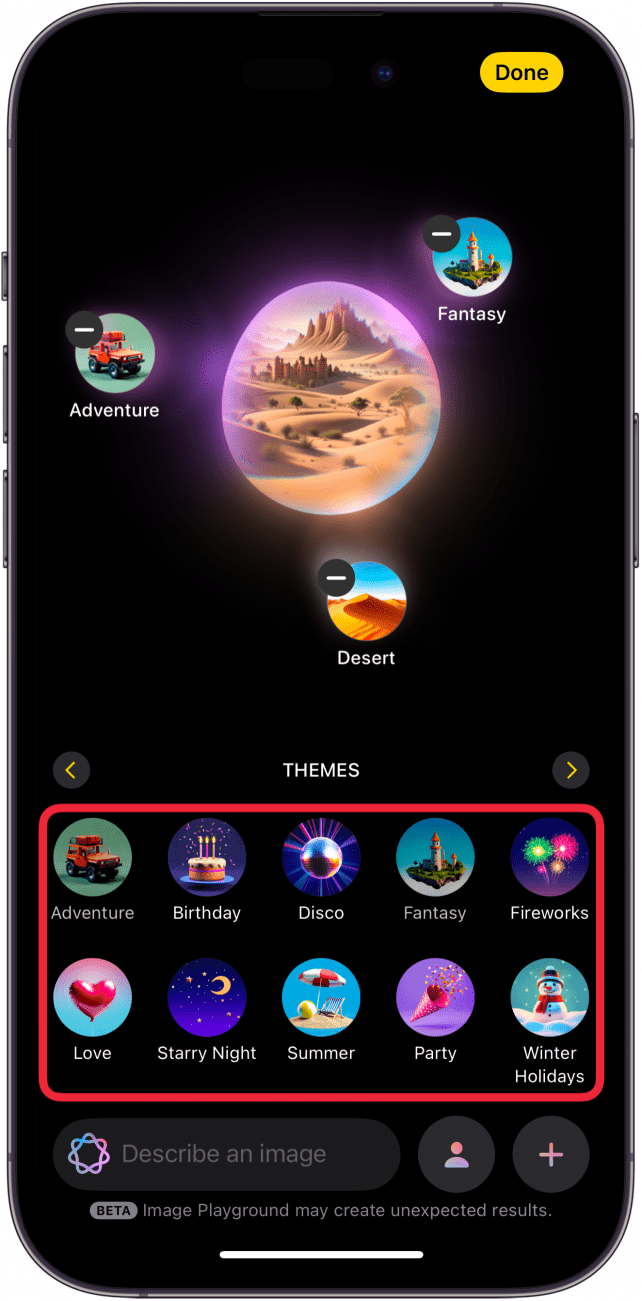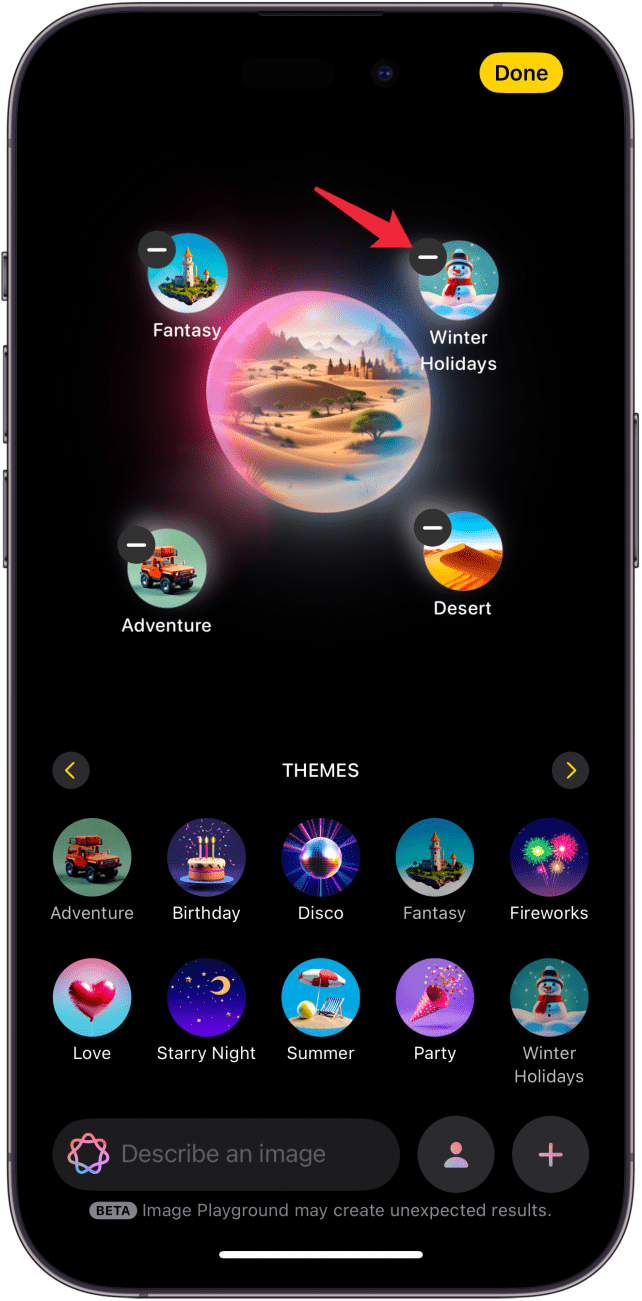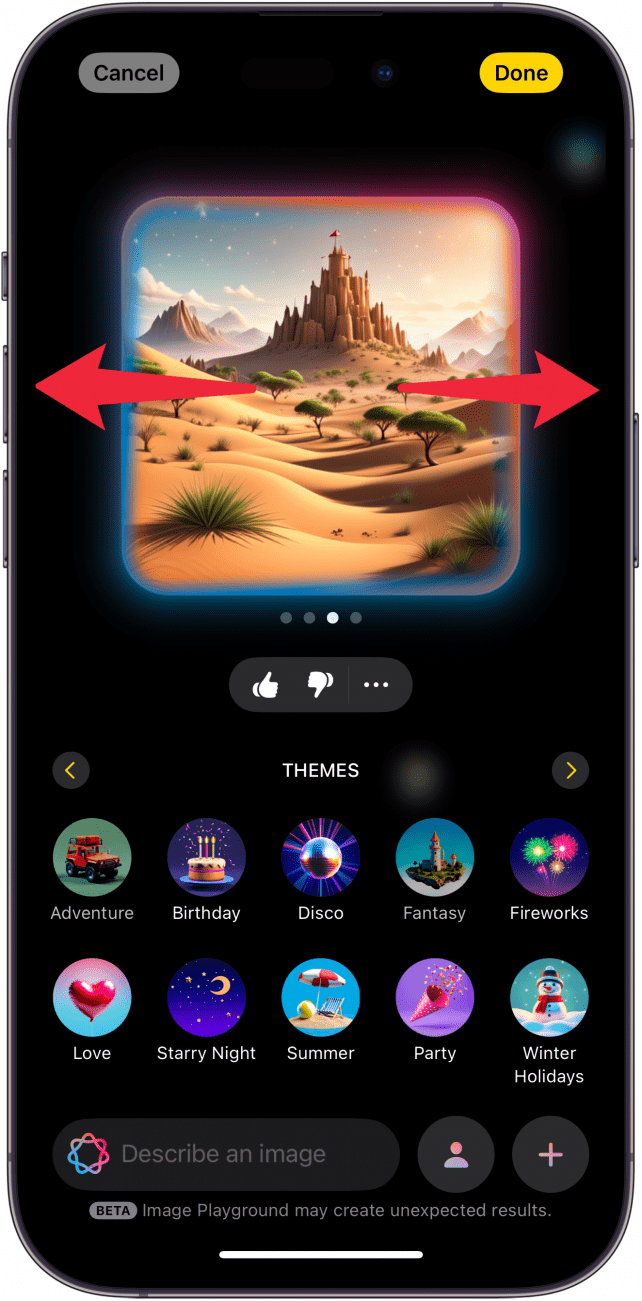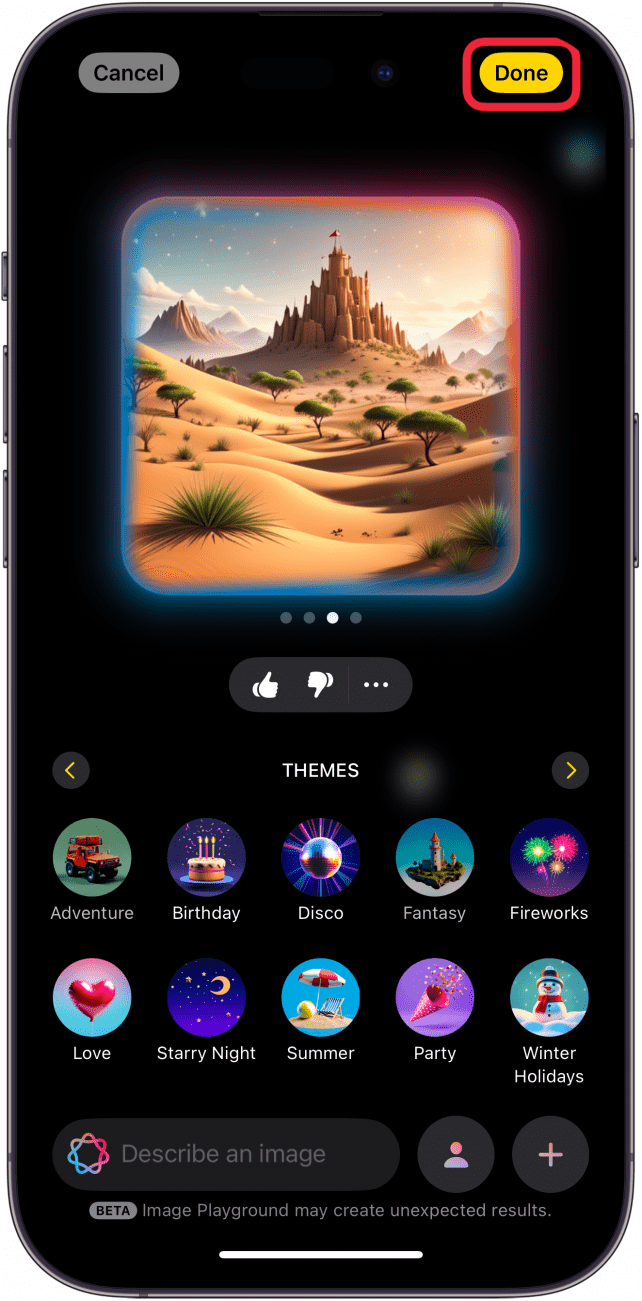Az iOS legújabb verziója tartalmaz egy új alkalmazást, az Image Playgroundot. Ezzel az alkalmazással művészeti alkotásokat és képeket hozhat létre az Apple Intelligence segítségével. Tudd meg, hogyan kezdheted el használni az Apple Image Playground alkalmazást!
Miért fogod szeretni ezt a tippet:
- Eredeti képek készítése az Apple Intelligence segítségével.
- Készíts magadról vagy barátaidról szórakoztató műalkotásokat.
Az Apple Image Playground használata
Rendszerkövetelmények
Ez a tipp az iOS 18.2 vagy újabb iOS 18.2 rendszert futtató iPhone 15 Pro, iPhone 16 és iPhone 16 Pro készülékeken működik. Tudd meg, hogyan frissíthetsz az iOS legújabb verziójára..
Még ha nem is vagy nagy művész, mostantól másodpercek alatt készíthetsz műalkotásokat az Apple Intelligence segítségével. Az Image Playground az iOS 18 rendszerben az Apple Intelligence képességeit használja fel a képek nulláról történő létrehozásához. Íme, hogyan használd az Image Playground alkalmazást:
 Fedezd fel iPhone-od rejtett funkcióitNapi tippeket kapsz (képernyőképekkel és egyértelmű utasításokkal), így naponta mindössze egy perc alatt elsajátíthatod iPhone-odat.
Fedezd fel iPhone-od rejtett funkcióitNapi tippeket kapsz (képernyőképekkel és egyértelmű utasításokkal), így naponta mindössze egy perc alatt elsajátíthatod iPhone-odat.
- Nyissa meg a Playground alkalmazást.

- Itt több lehetőséged is van. Először is, megérintheted a szövegdobozt, hogy te magad írj le egy képet.

- Miután beírtad a leírást, koppints a küldés gombra. Ehhez a példához a következőt írtam be: „Egy robot áll egy erdőben, kezében egy madárral”.

- Az Apple Intelligence néhány különböző lehetőséget fog generálni. A többi kép megtekintéséhez balra és jobbra húzhatsz.

- Koppintson a Kész gombra, amikor befejezte, és a kép hozzáadódik a Képes játszótér könyvtárához.

- Alternatív megoldásként egy új kép generálásakor a Javaslatok alatt a Megjelenítés lehetőségre koppinthat (vagy balra húzva).

- A kép létrehozásához több különböző Témát választhat.

- Egy téma eltávolításához koppintson a minusz ikonra.

- Csakúgy, mint korábban, az Apple Intelligence néhány különböző lehetőséget fog generálni. A többi kép megtekintéséhez lapozz balra és jobbra.

- Érintse meg a Kész gombot a kép könyvtárba való felvételéhez.

Így használhatja az Image Playgroundot műalkotások létrehozására. Ezután megtudhatja, hogy hogyan használja a Genmojit az iOS 18 rendszerben.
További információ az Apple Intelligence-ről
- Emberek eltávolítása a fényképek hátteréből
- Írásod hangnemének megváltoztatása mesterséges intelligenciával
- Hogyan készítsünk memóriavideókat az Apple intelligenciával